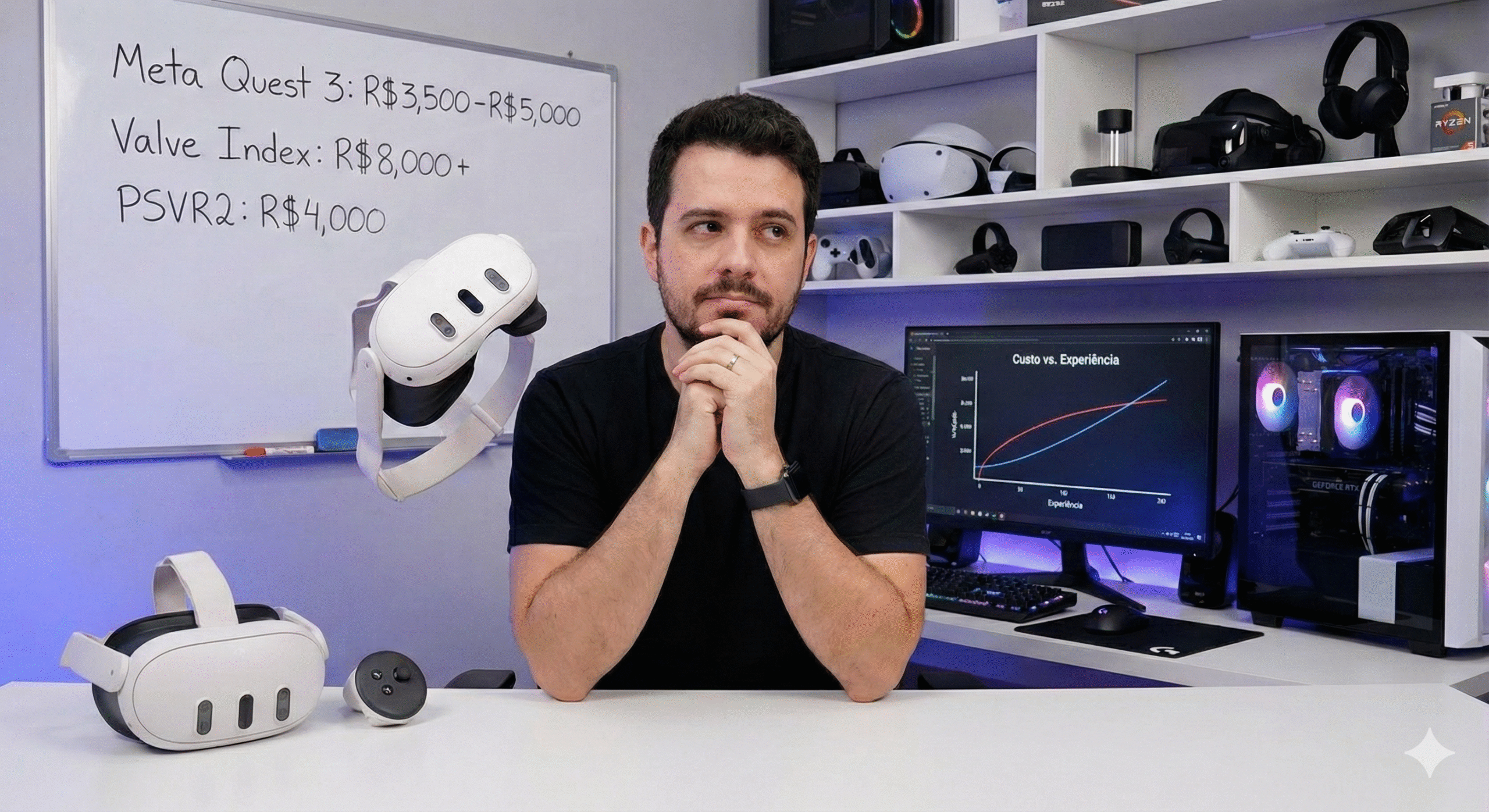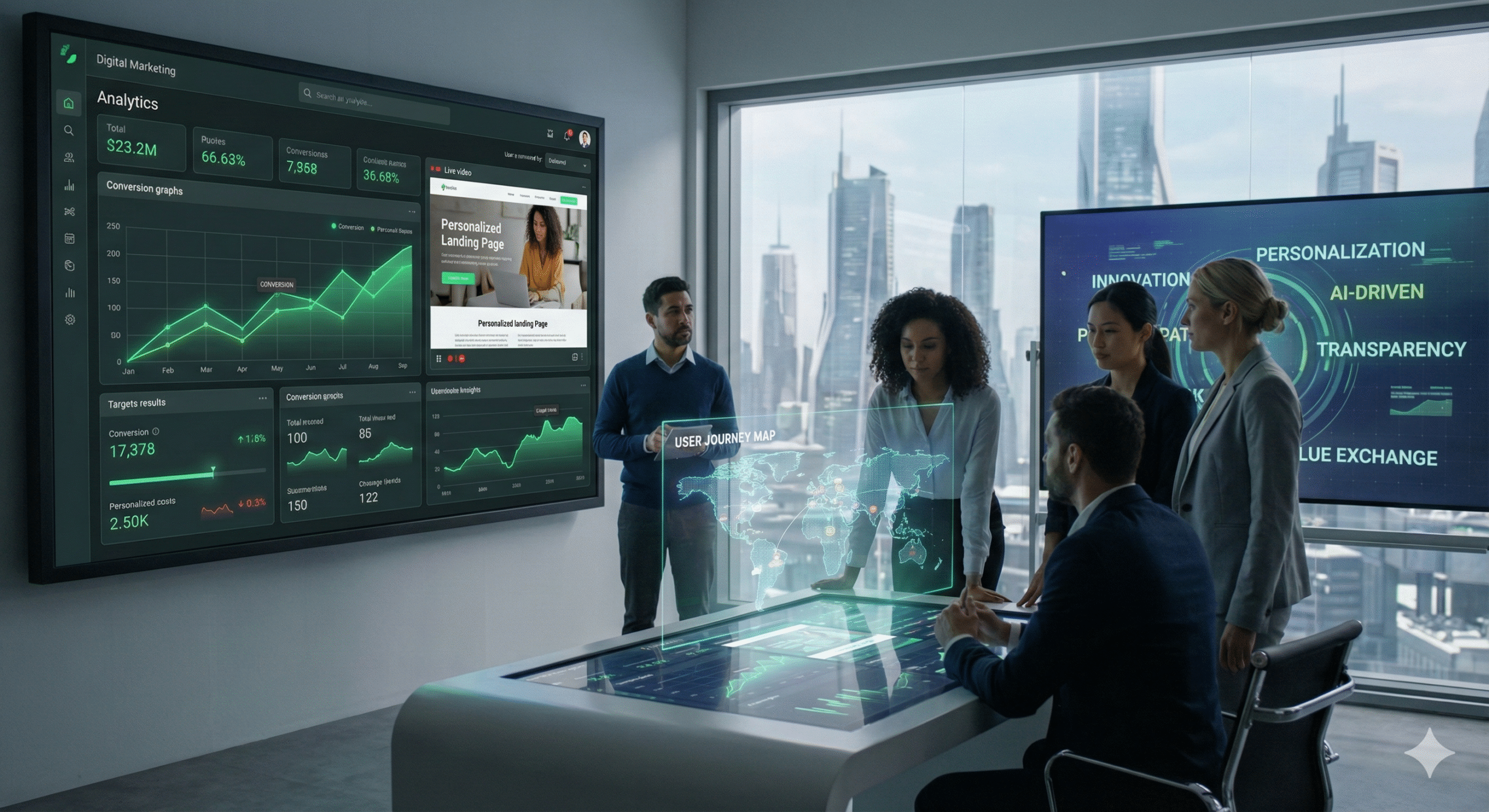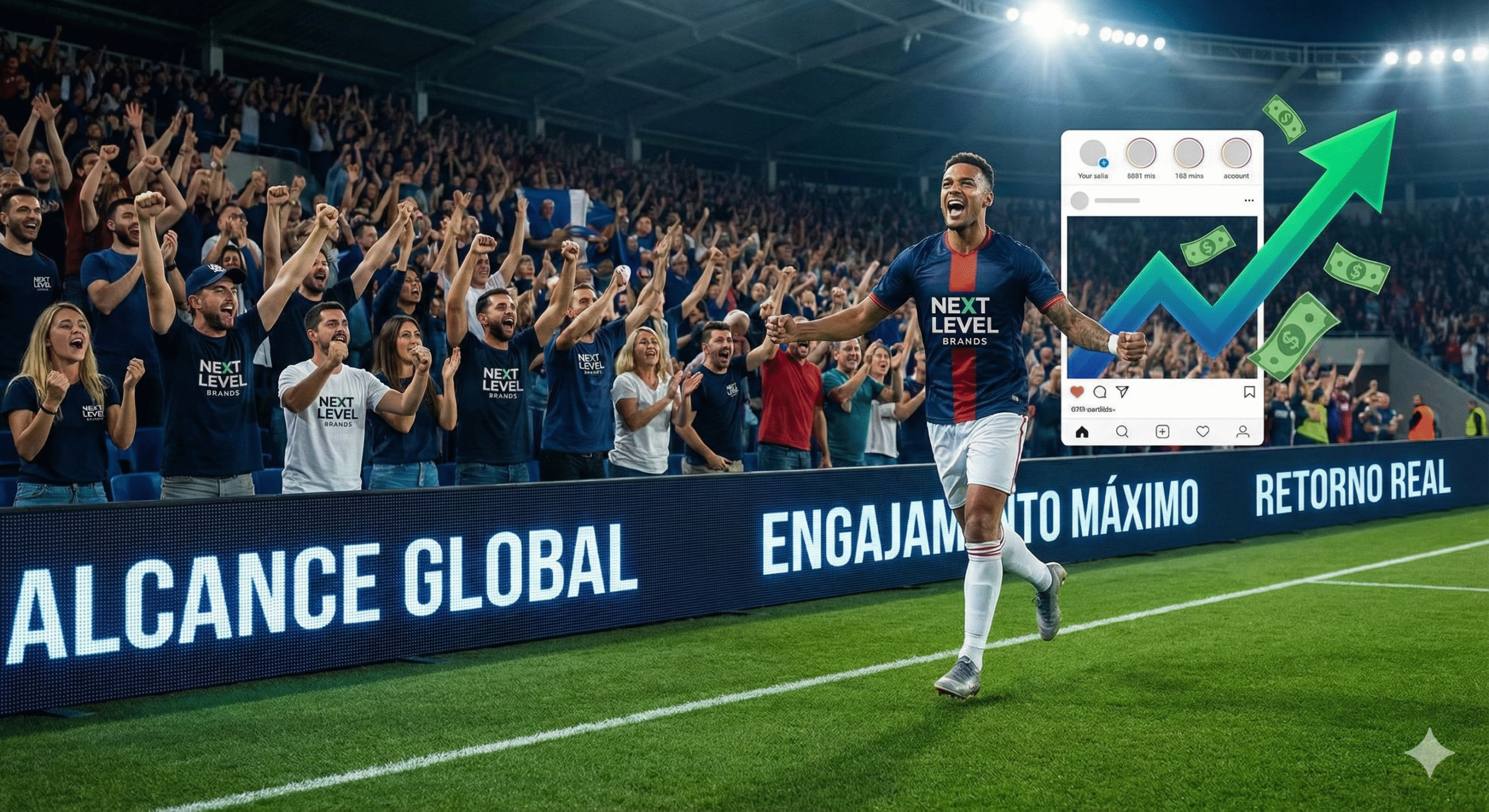Guia Completo: Instalando Grafana Passo a Passo
Instalando Grafana é essencial para quem busca uma ferramenta poderosa de visualização de dados e monitoramento em tempo real. Neste guia, você aprenderá tudo sobre a instalação do Grafana em diferentes plataformas, com instruções claras e dicas para evitar erros comuns. Ideal para iniciantes e profissionais de TI que querem otimizar seus dashboards.
🔧 O que é Grafana e Por Que Usá-lo?
Grafana é uma plataforma open-source para monitoramento e análise de dados, permitindo criar dashboards interativos a partir de fontes como Prometheus, Elasticsearch e mais. Ele é amplamente usado para visualizar métricas de servidores, aplicativos e infraestrutura, oferecendo alertas e insights em tempo real.
📋 Requisitos para Instalação do Grafana
Antes de começar a instalar o Grafana, verifique esses pré-requisitos mínimos:
- Memória: Pelo menos 512 MB (recomendado mais para ambientes maiores).
- CPU: 1 core ou superior.
- Banco de dados: SQLite (padrão), MySQL ou PostgreSQL para configurações avançadas.
- Navegadores: Chrome, Firefox, Safari ou Edge atualizados, com JavaScript ativado.
- Sistemas operacionais suportados: Linux (Debian/Ubuntu, RPM), Windows, macOS, Docker ou Kubernetes.
Evite versões antigas de PostgreSQL (como 10.9 ou 11.4) devido a bugs conhecidos.
🐧 Como Instalar Grafana no Linux (Debian/Ubuntu)?
Para instalar Grafana no Ubuntu ou Debian, siga esses passos:
- Atualize o sistema:
sudo apt-get update && sudo apt-get upgrade - Instale pacotes necessários:
sudo apt-get install -y apt-transport-https software-properties-common wget - Adicione a chave GPG:
sudo mkdir -p /etc/apt/keyrings/ wget -q -O - https://apt.grafana.com/gpg.key | sudo gpg --dearmor -o /etc/apt/keyrings/grafana.gpg - Adicione o repositório:
echo "deb [signed-by=/etc/apt/keyrings/grafana.gpg] https://apt.grafana.com stable main" | sudo tee /etc/apt/sources.list.d/grafana.list - Atualize e instale:
sudo apt-get update sudo apt-get install grafana - Inicie o serviço:
sudo systemctl start grafana-server sudo systemctl enable grafana-server
Acesse via navegador em http://localhost:3000. Login padrão: admin/admin.
🪟 Instalando Grafana no Windows
No Windows, baixe o instalador do site oficial e execute como administrador. Configure o serviço via NSSM ou manualmente. Para detalhes, consulte https://grafana.com/docs/grafana/latest/setup-grafana/installation/windows/.
🍏 Como Instalar Grafana no macOS?
Use Homebrew:
brew update
brew install grafana
brew services start grafana. Alternativamente, use binários standalone do site oficial.
🐳 Instalando Grafana com Docker
Para uma instalação rápida:
docker run -d -p 3000:3000 --name=grafana grafana/grafana. Persista dados com volumes para evitar perda de configurações.
⚠️ Problemas Comuns ao Instalar Grafana e Soluções
Enfrentando erros? Aqui vão soluções comuns:
- Porta 3000 bloqueada: Verifique firewall e libere com
sudo ufw allow 3000.
- Serviço não inicia: Reinicie com
sudo systemctl restart grafana-servere cheque logs em /var/log/grafana.
- Erro de banco de dados: Evite PostgreSQL afetadas por bugs; use versões recentes.
- Interface não carrega: Limpe cache do navegador ou verifique SELinux no CentOS.
Para mais, veja fóruns como Reddit ou a documentação oficial.
📊 Exemplos de Uso Reais do Grafana em Monitoramento
No mundo real, Grafana monitora clusters Kubernetes, exibindo uso de CPU e memória em dashboards. Empresas usam para rastrear APIs com métricas de latência, ou integrar com Zabbix para alertas de rede. Um exemplo: Visualizar logs de aplicativos em tempo real para detectar falhas rapidamente.
🔄 Grafana vs Outras Ferramentas: Kibana e Prometheus
Grafana destaca-se em visualizações interativas, enquanto Kibana foca em análise de logs com Elasticsearch. Prometheus é ótimo para coleta de métricas, mas Grafana o complementa com dashboards. Em 2025, Grafana é mais versátil para dados multi-fonte, superando Kibana em flexibilidade e Prometheus em UI.
Para receber as últimas notícias e conteúdos exclusivos, inscreva-se na newsletter.